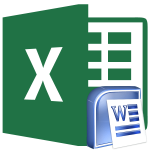
როგორ ჩასვათ მაგიდა Excel Word: ინსტრუქციები
დეტალური მაგიდა გადაცემის სახელმძღვანელო Microsoft Excel პროგრამის Microsoft Word- ში.
ნაოსნობა
ფუთა Microsoft Office. - ეს არის საუკეთესო ინსტრუმენტი (პროგრამები), რომელიც მიზნად ისახავს სხვადასხვა სახის დოკუმენტებთან მუშაობას. იგი მოიცავს განაცხადს Microsoft Excel.რომელთანაც ეს არის მარტივი და მოსახერხებელი, რათა შეიქმნას და შეცვალოთ სხვადასხვა სახის მაგიდა. არა მხოლოდ პერსონალური კომპიუტერების ჩვეულებრივი მომხმარებლები ამ აპლიკაციით გამოიყენება, არამედ მაღალი პროფილის სპეციალისტები სხვადასხვა სფეროში.
მინიმუმ დანართი Microsoft Excel. და სპეციალურად შექმნილია მაგიდებით მუშაობისთვის, ზოგჯერ საჭიროა მაგიდის გადარიცხვა ელექტრო ტექსტის რედაქტორში სიტყვა.რომელიც ასევე შედის პაკეტში Microsoft Office..
ამ სტატიაში თქვენ იხილავთ რამდენიმე მაგიდის გადაცემის მეთოდს ელექტრო -ში სიტყვა..
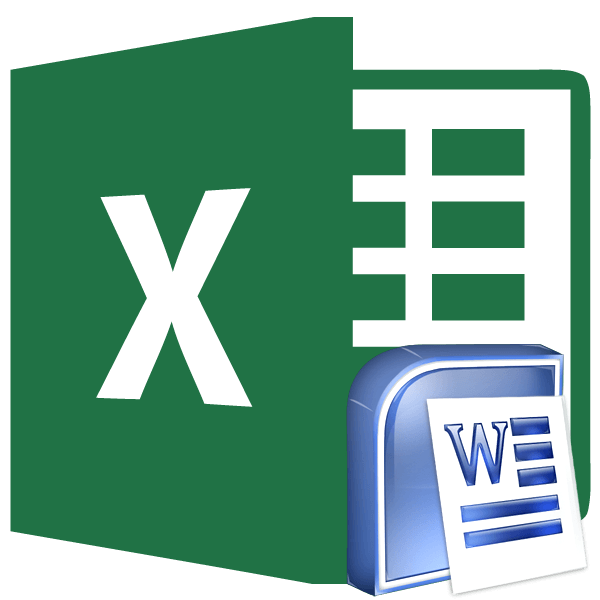
Image 1. Microsoft Excel- ის მაგიდის გადაცემის ინსტრუქციები Microsoft Word- ში.
როგორ ჩასვათ მაგიდა Excel Word: ინსტრუქციები
მას შემდეგ, რაც ორივე პროგრამა ერთ პაკეტის ნაწილია, მათ შორის კარგად ურთიერთქმედებენ. არსებობს რამდენიმე მეთოდი ერთი რედაქტორისგან ინფორმაციის გადაცემისას, ხოლო თავდაპირველი სახეს შენარჩუნებისას.
მეთოდი პირველი: სტანდარტული ასლი / ჩასმა
Microsoft Excel., არსი, არის იგივე ტექსტური რედაქტორი, როგორც Microsoft word.გარდა, გარდა მარკირების მეთოდის გარდა. აქედან გამომდინარე, ინფორმაციის მიწოდება ტექსტური დოკუმენტისთვის, ისევე როგორც სხვა ტექსტური რედაქტორისგან. ეს კეთდება შემდეგნაირად:
Ნაბიჯი 1.
- გახსენით დოკუმენტი რედაქტორის მაგიდასთან Microsoft Excel., და მაუსი, ხაზს უსვამს თავის შინაარსს.
- მარჯვენა ღილაკით მიძღვნილი ფართობი და სიაში, რომელიც გამოჩნდება, აირჩიეთ ადგილმდებარეობა " კოპირება».
- თქვენ ასევე შეგიძლიათ დააჭიროთ ღილაკს ღილაკზე იგივე სახელით პანელი, რომელიც მდებარეობს მთავარ პროგრამის ფანჯარაში, ან დააჭირეთ ღილაკს გასაღები კომბინაცია " Ctrl + C.».
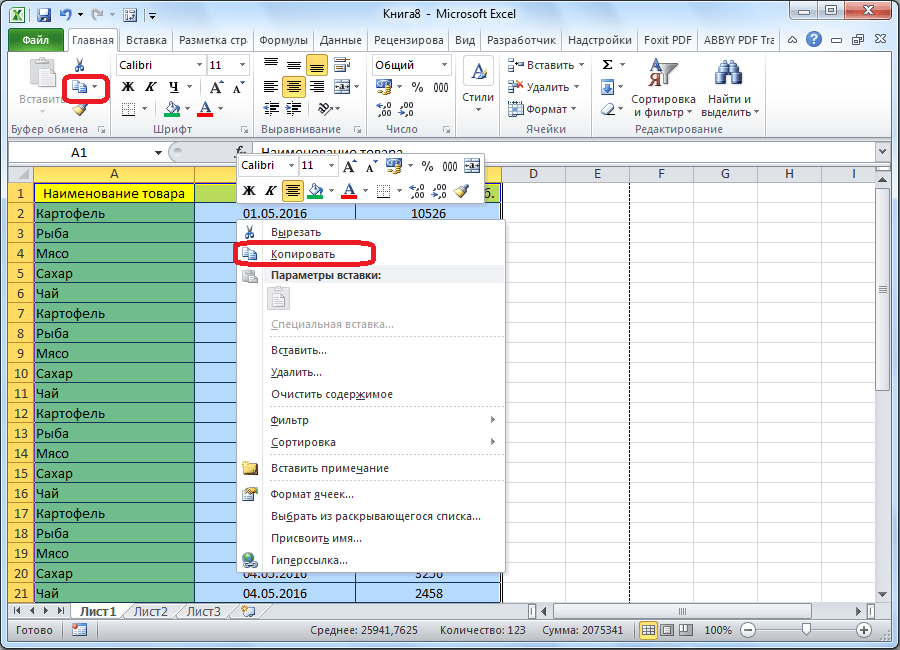
სურათი 2. "Exele" დოკუმენტის შინაარსის კოპირება.
ნაბიჯი 2..
- მას შემდეგ, რაც თქვენ გადაწერილი მაგიდა ბუფერში, აწარმოებს განცხადებას Microsoft Office., შექმენით ახალი დოკუმენტი, ან გახსენით ადრე შექმნილი ტექსტი ტექსტით.
- არჩევა ადგილი, სადაც გსურთ ჩაწეროთ გადაწერილი მაგიდა და მარჯვენა ღილაკით. სიაში, რომელიც ჩაწერეთ ჩასმა პარამეტრებში, აირჩიეთ ადგილმდებარეობა " თავდაპირველი ფორმატირების შენახვა».
- როგორც კოპირების შემთხვევაში, შეგიძლიათ გამოიყენოთ ღილაკი იგივე სახელით ( ჩასმა) პანელის შესახებ, ან გამოიყენეთ გასაღები კომბინაცია " Ctrl + V.».
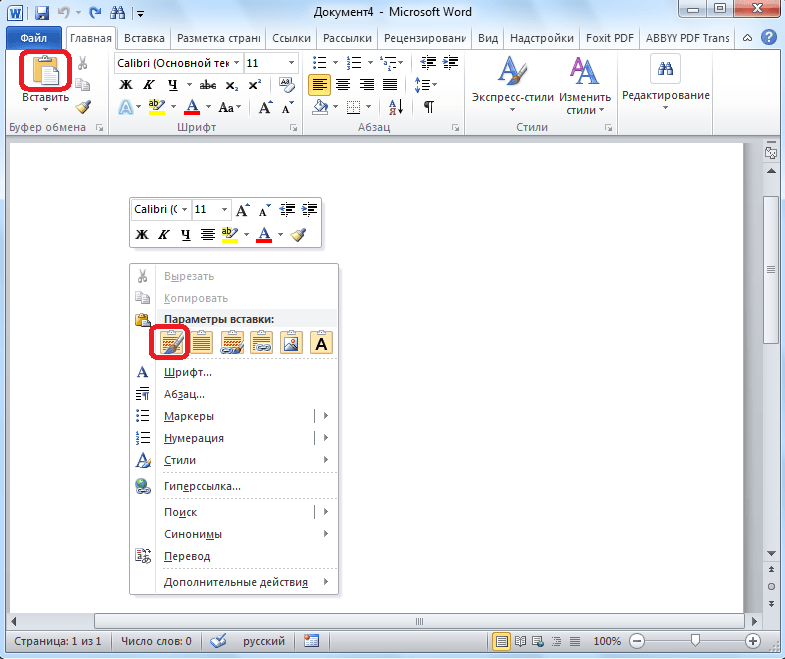
სურათი 3. "Vordovsky დოკუმენტში" მაგიდის ჩასმა.
ნაბიჯი 3..
- მას შემდეგ, რაც შემოსავლები გააკეთა, გადაწერა ელექტრო მაგიდა გადაიდო თქვენი "Vordvsky" დოკუმენტში მისი თავდაპირველი ფორმით. გარდა ამისა, ახლა თქვენ შეგიძლიათ დაამატოთ ახალი რიგები და მაგიდის სვეტები პირდაპირ რედაქტორში. სიტყვა..
- ამ გადაცემის მეთოდის ერთადერთი მინუსი ის არის, რომ თუ მაგიდა ძალიან ფართოა, უბრალოდ "Vordovsky" დოკუმენტში მთლიანად არ შეესაბამება. აქედან გამომდინარე, მაგიდის ჩასვლამდე, დარწმუნდით, რომ ეს არის შესაფერისი ზომა და შეესაბამება "Vordsk" Page- ს.
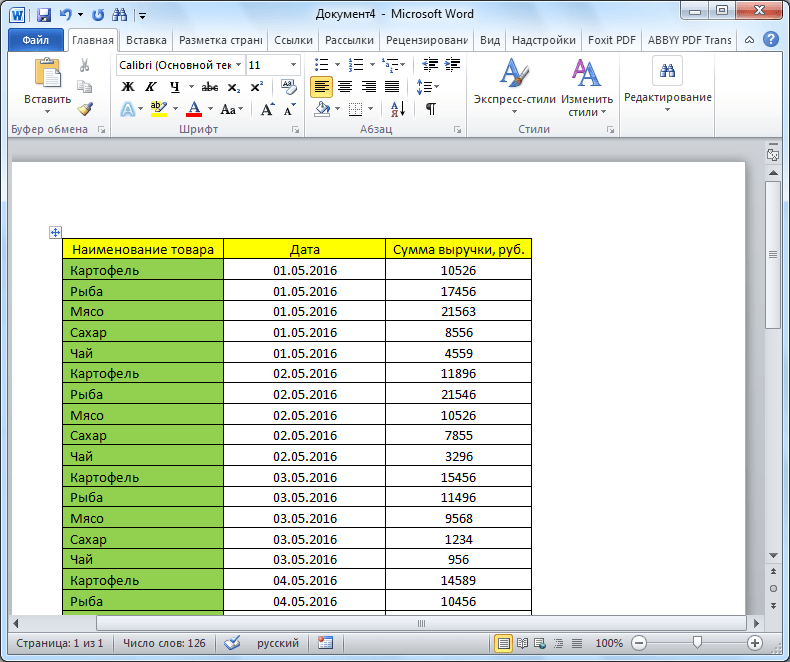
სურათი 4. პირველი გზით ჩასმის საბოლოო შედეგი.
მეთოდი მეორე: სპეციალური ჩასმა
ეს მაგიდის გადაცემის მეთოდი ელექტრო -ში სიტყვა. განსხვავდება წინა, რომ მაგიდა დაემატება ტექსტის დოკუმენტს, როგორც გამოსახულება და რედაქტირება Microsoft word. შეუძლებელი იქნება. თუმცა, ეს ჩასმა მეთოდი აღსანიშნავია, რომ ის საშუალებას გაძლევთ, რომ თუნდაც ფართო მაგიდა დოკუმენტში, რომელიც ავტომატურად შეკუმშული იქნება "Vordsk" ფურცლის ზომაზე ". თქვენ უნდა შეასრულოს შემდეგი ქმედებები:
Ნაბიჯი 1.
- გახსენით დოკუმენტი მაგიდასთან Microsoft Excel. და, როგორც ბოლო დროს, დოკუმენტის შინაარსის კოპირება ერთ-ერთ ზემოთ აღწერილი მეთოდით.
- გაშვება Microsoft word., შექმენით ახალი ან გახსენით უკვე შექმნილი დოკუმენტი და დააყენეთ კურსორი იმ ადგილას, სადაც მაგიდა ჩასმული.
- შემდეგი, პანელის ქვეშ ღილაკს " ჩასმა»დაწკაპეთ პატარა უხუცესი და სიაში, რომელიც გამოჩნდება, დააჭირეთ ღილაკს" სპეციალური ჩასმა».

გამოსახულება 5. სპეციალური ჩასმა ინსტრუმენტის გადასვლა.
ნაბიჯი 2..
- გამოჩნდა ფანჯარაში ჩასმა პარამეტრების მარცხენა მხარეს, დააყენოთ მარკერის საპირისპირო ხაზი " ჰალსტუხი"და სვეტში" როგორ»აირჩიეთ ხაზი" Microsoft Excel Sheet (ობიექტი)».
- გააგრძელოს, დააჭირეთ ღილაკს "ღილაკს" კარგი».
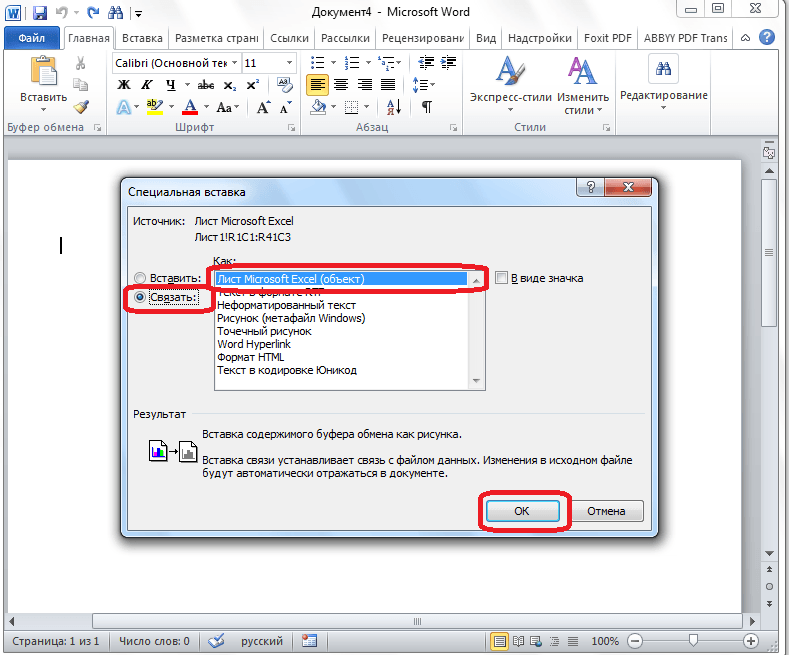
სურათი 6. პარამეტრების პარამეტრების შექმნა.
ნაბიჯი 3..
- ამდენად, მაგიდა დაემატება დოკუმენტს, როგორც ნახაზი. შეცვალონ მისი შინაარსი ან დაამატოთ ახალი სვეტები, თქვენ არ იმუშავებთ, მაგრამ მისი სიგანე ხელს უშლის ფურცლის ზომას.
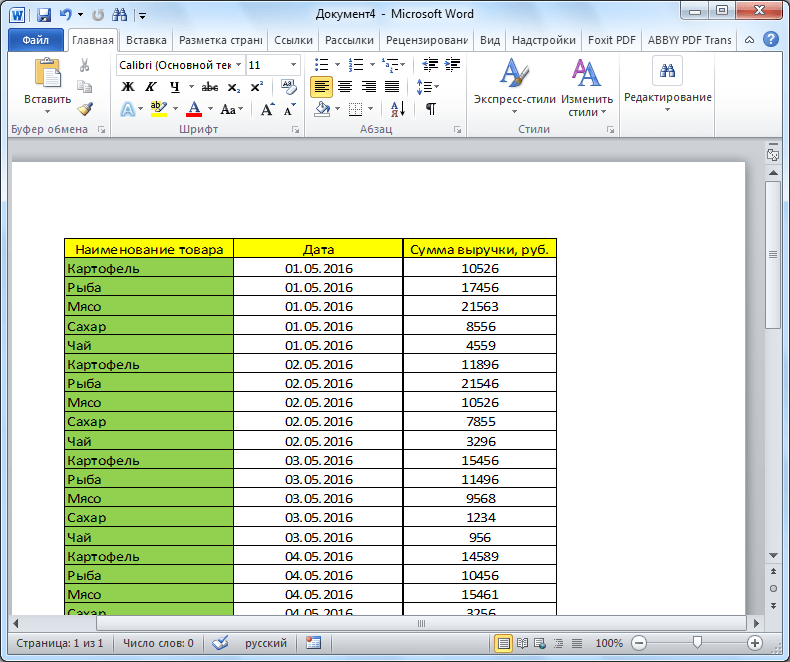
Image 7. საბოლოო ჩასმა მეორე მეთოდით.
მესამე მეთოდი: იმპორტი ფაილიდან
ამ მეთოდის ჩასმა ცხრილის ჩასმა "Vordovsky" დოკუმენტი არ საჭიროებს პროგრამის მონაწილეობას Microsoft Excel.. მთელი ჩასმა პროცესი ხორციელდება პროგრამის მეშვეობით Microsoft word. შემდეგნაირად:
Ნაბიჯი 1.
- ტექსტის რედაქტორი Microsoft word., შექმნათ ახალი ან გახსენით მზა დოკუმენტი, გაფართოების tab " ჩასმა"და პანელში ინსტრუმენტები განყოფილებაში" ტექსტი»დაწკაპეთ" ღილაკს " Საგანი».
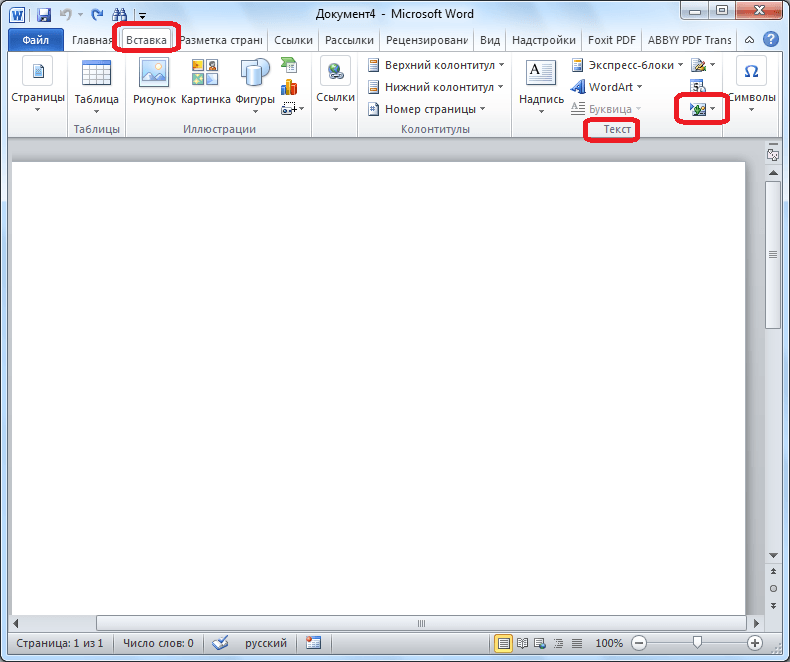
სურათი 8. გადადით ობიექტის ჩასმა ინსტრუმენტზე.
ნაბიჯი 2..
- ფანჯარაში, რომელიც ხსნის, თქვენ უნდა წავიდეთ tab " შექმნა ფაილი."და დააჭირეთ ღილაკს" მიმოხლივა».
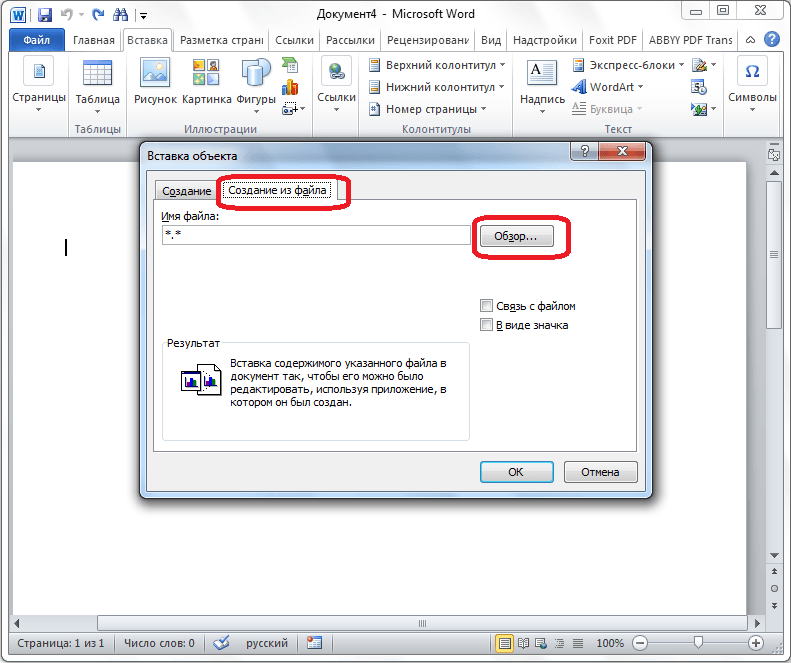
გამოსახულება 9. დირიჟორის გახსნა.
ნაბიჯი 3..
- დირიჟორი ფანჯარა გაიხსნება. თქვენ უნდა მოძებნოთ კომპიუტერი "Exele" ფაილი, საიდანაც გსურთ მაგიდის გადარიცხვა Microsoft word..
- მონიშნეთ სასურველი ფაილი მაუსის მარცხენა ღილაკით, დააჭირეთ ღილაკს "ღილაკს" ჩასმა"და ფანჯარაში" ობიექტის ჩასმა»დაწკაპეთ" ღილაკს " კარგი».
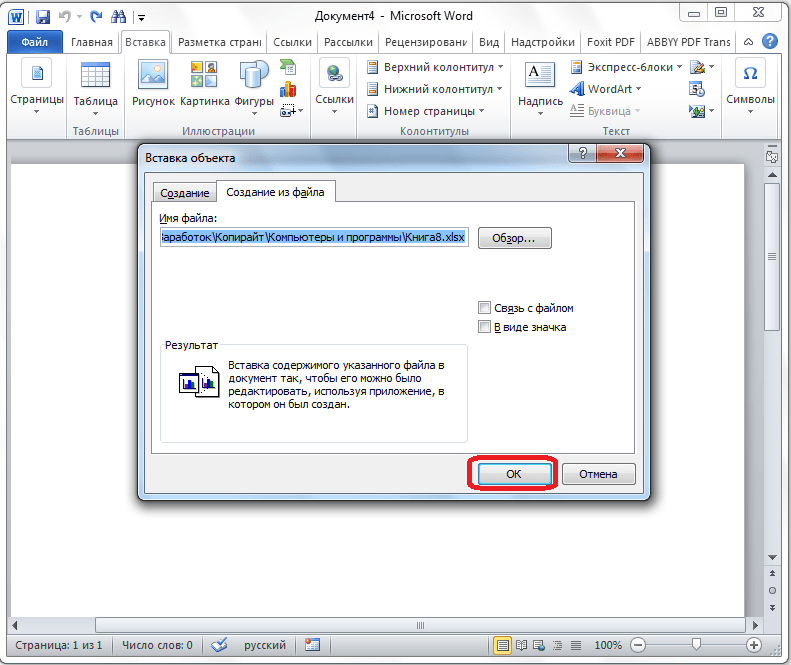
Image 10. სასურველი დოკუმენტის ძიება და მისი შინაარსი სიტყვაში.
ნაბიჯი 4..
- შერჩეული ფაილის მაგიდა ჩაიწერება დოკუმენტში. სიტყვა. ასევე სურათის სახით. თუმცა, მეორე ინსტალაციის მეთოდისგან განსხვავებით, დოკუმენტში სიტყვა. აბსოლუტურად ყველა შინაარსი "Exele" დოკუმენტის დატვირთულია, როგორც ნაჩვენებია ქვემოთ მოცემულ ფიგურაში.
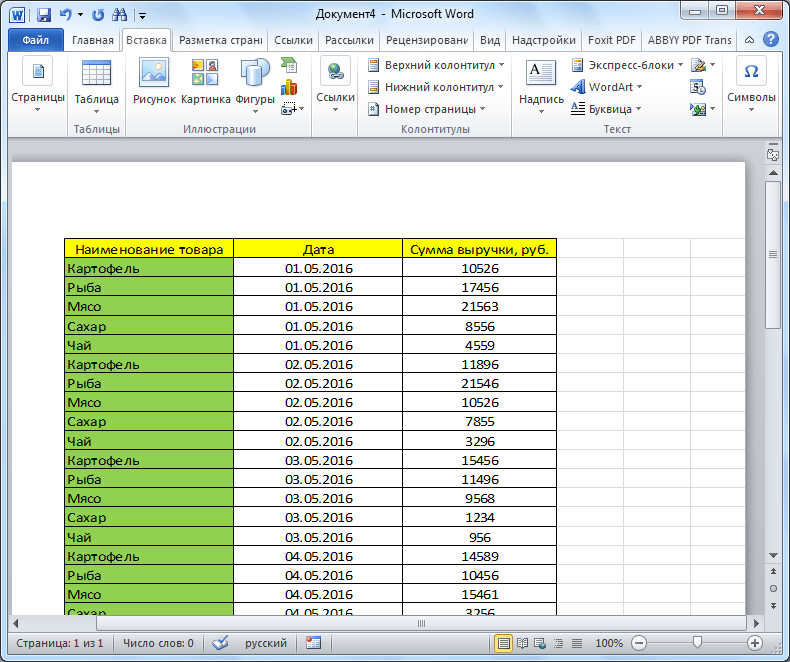
Image 11. ინსტალაციის ჩანართის საბოლოო შედეგი.
- თუ ამ მეთოდის გამოყენებას გეგმავს, რეკომენდირებულია რედაქტორის მეშვეობით მაგიდაზე ყველაფერი ამოიღონ Microsoft Excel..
